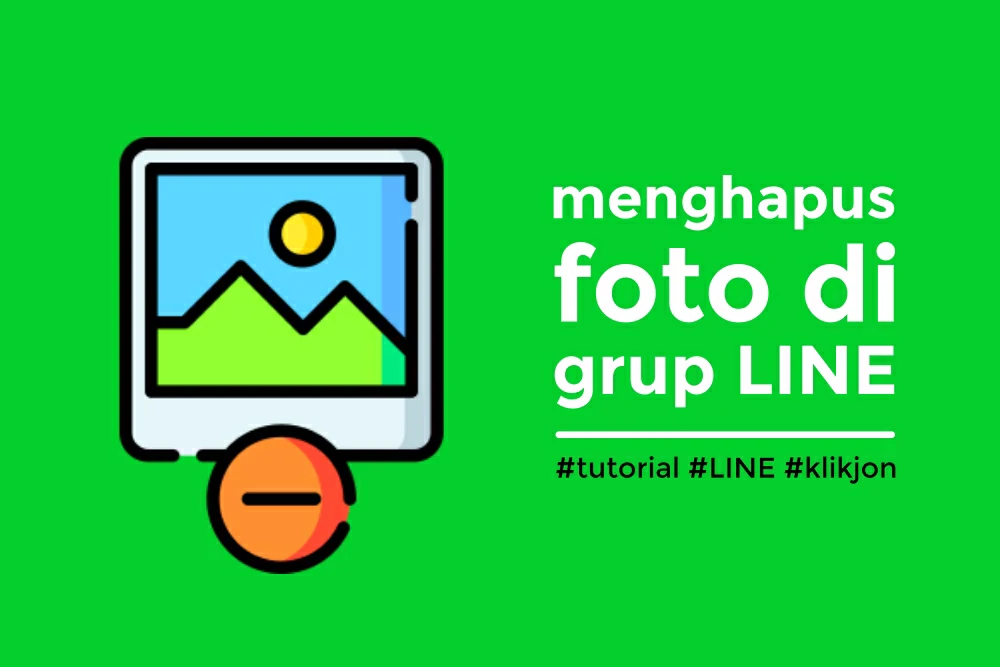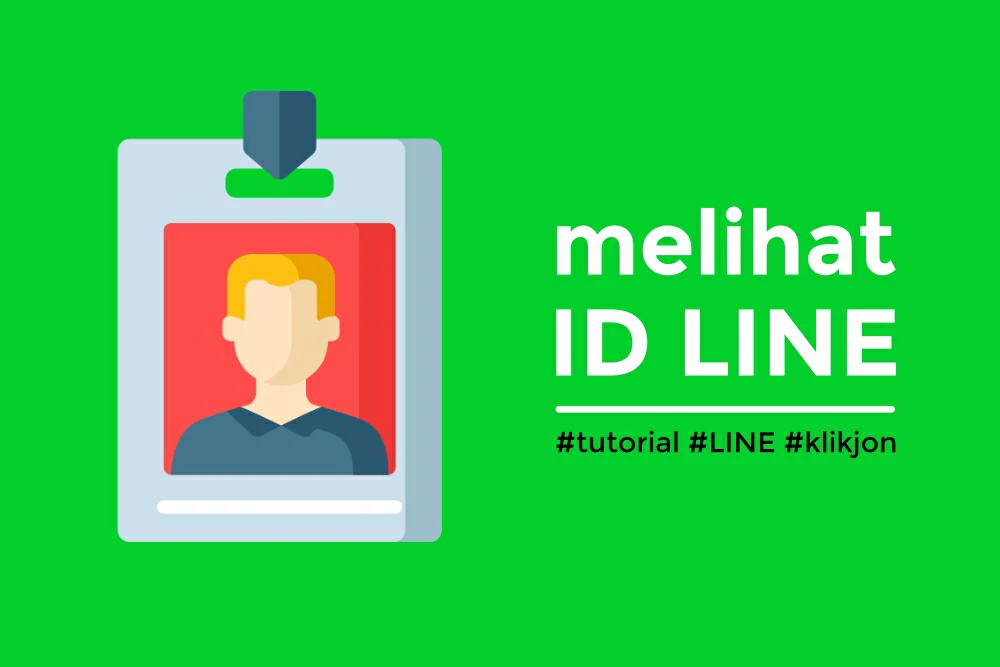Merinci cara membuat album di LINE dan mengirimnya melalui berbagai perangkat, mulai di HP dan PC atau laptop.
Aplikasi LINE memiliki beragam fitur yang hampir sama dengan aplikasi chatting lainnya.
Bedanya, di sini kamu bisa membuat dan mengirim album yang dapat diisi dengan beberapa gambar pilihan.
Jadi, tidak perlu mengirimkan gambar satu persatu, kamu bisa langsung membuat album, kemudian memasukkan semua gambar yang dipilih untuk dikirimkan dengan cepat.
Menariknya, kamu juga bisa membuat album dengan memberikan beberapa kategori khusus.
Sehingga, gambar yang dikirimkan akan lebih terorganisir dan terlihat lebih rapi.
Berikut ini beberapa cara membuat album di LINE yang bisa kamu ikuti.
DAFTAR ISI:
Membuat Album di LINE PC
Aplikasi LINE sudah bisa kamu instal pada PC dengan cara masuk ke website resminya, https://line.me/id/, kemudian instal LINE untuk PC.
Kalau sudah login dengan aplikasi LINE PC, kamu bisa membuat album dan mengirimkan album dengan mudah melalui beberapa cara berikut.
1. Mengirim Album di Chat Pribadi
Apabila kamu ingin membuat dan mengirim album pada chat pribadi, baik itu kepada chat teman, keluarga, pasangan atau lainnya, maka bisa ikuti langkah-langkahnya berikut ini:
Langkah #1: Pertama, silakan pilih salah satu obrolan atau chat dari teman.
Langkah #2: kemudian klik ikon titik tiga yang letaknya ada di bagian kanan pojok paling atas.
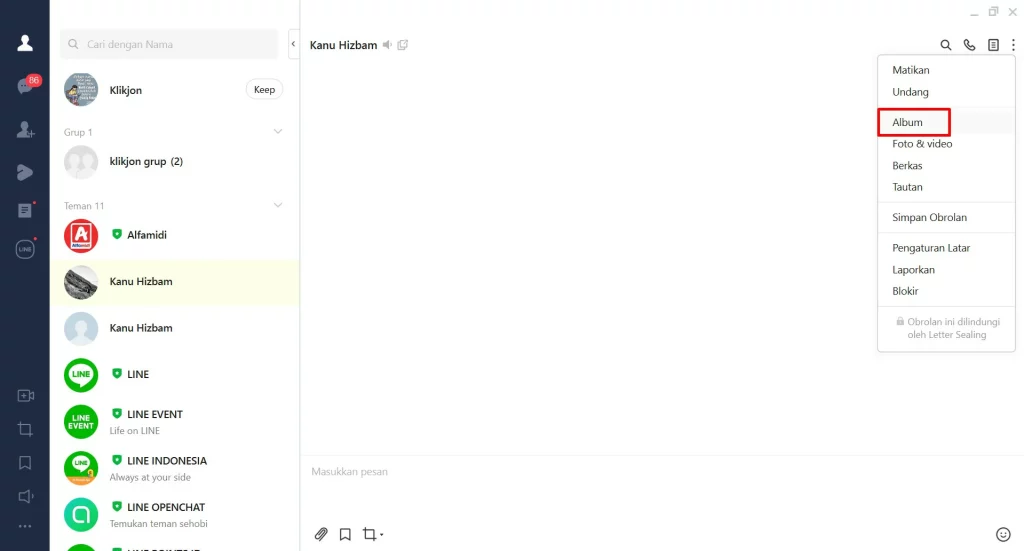
Langkah #3: Pilih opsi ‘Album’.
Langkah #4: Setelah itu, klik tab Album lalu klik tombol Buat Album.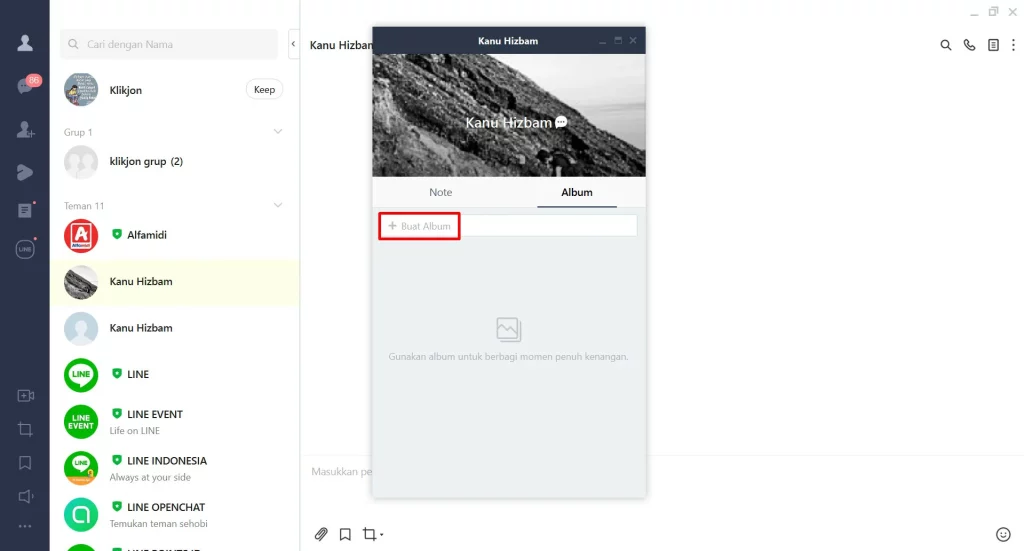
Langkah #5: Isi nama album pada kolom yang disediakan.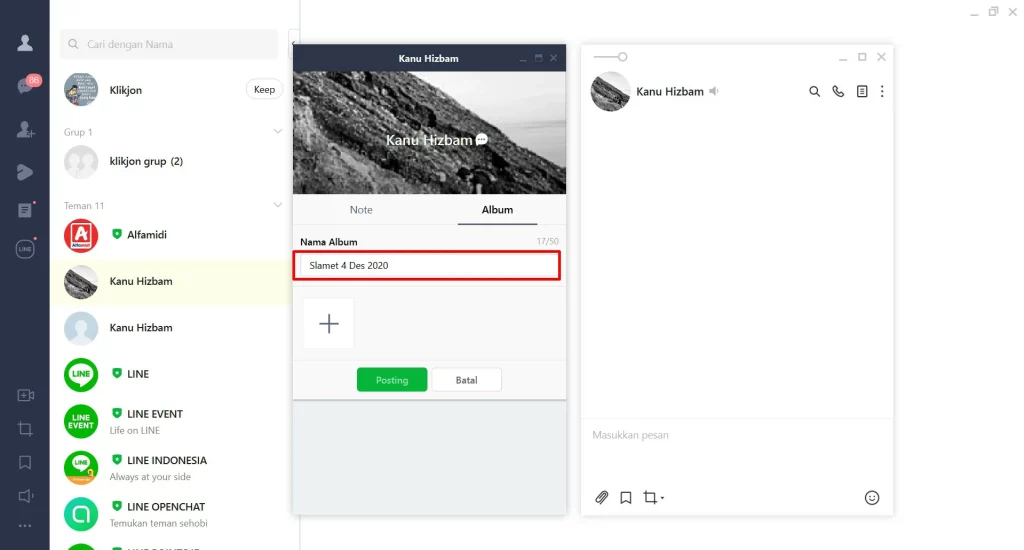
Langkah #6: Untuk menambahkan foto ke album, klik tombol +.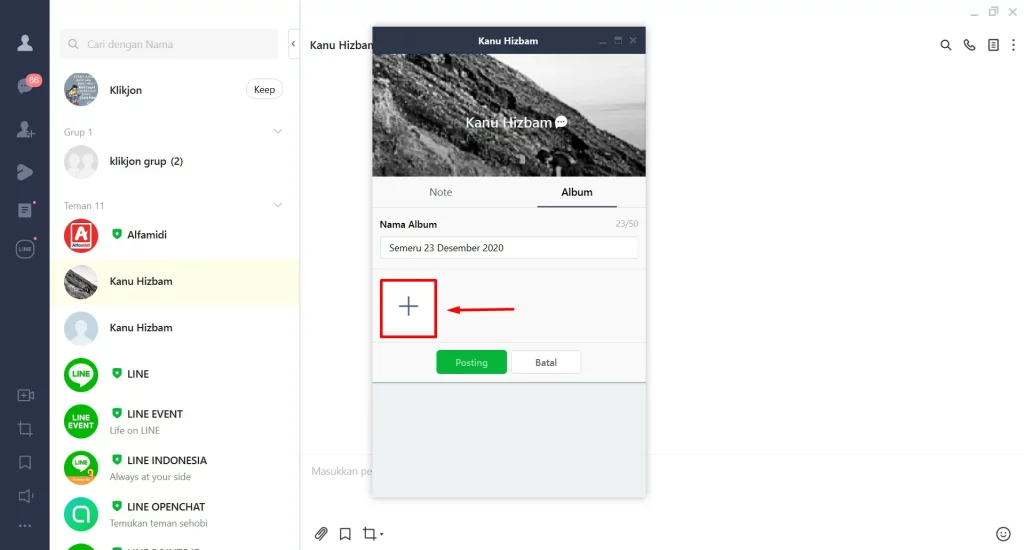
Langkah #7: Pilih beberapa foto dari PC atau laptop yang akan kamu tambahkan ke dalam album, lalu klik ‘Open’.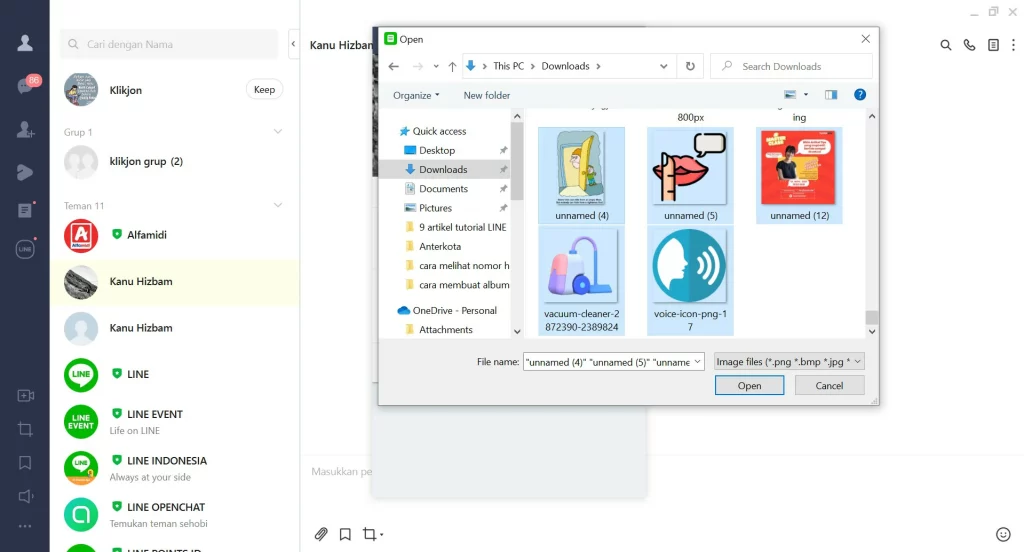
Langkah #8: Kamu bisa menambahkan banyak foto di dalam album, misalnya sebanyak 5 foto.
Langkah #9: Jika sudah dimasukkan semua foto tersebut, maka kamu dapat langsung klik ‘Posting (5)’.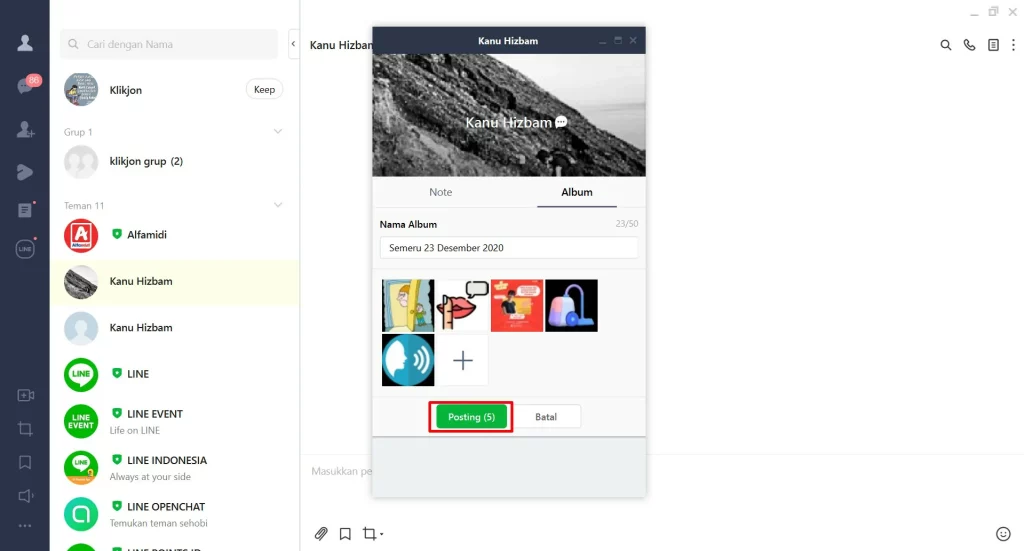
Langkah #10: Kini, album sudah berhasil dibuat dan kamu bisa kembali ke obrolan untuk melihat album yang sudah dibuat dan dikirim tersebut.
2. Mengirim Album di Chat Grup
Tak hanya mengirimkan album pada chat pribadi, kamu juga bisa mengirim album pada chat grup yang diikuti.
Nah, untuk cara mengirim album di chat grup melalui PC tidak berbeda jauh saat kamu mengirimkan album ke chat pribadi, yaitu:
Langkah #1: Kamu bisa memilih salah satu grup yang akan dikirimkan album foto.
Langkah #2: Setelah masuk ke dalam obrolan grup, kamu bisa klik ikon titik tiga vertikal dan pilih opsi Album.
Langkah #3: Setelah itu, klik tab Album pada pop-up yang baru muncul.
Langkah #4: Klik tombol Buat Album.
Langkah #5: Masukkan nama album pada kolom yang disediakan.
Langkah #6: Untuk menambahkan foto, kamu bisa klik tombol + di bawahnya, lalu tambahkan beberaoa foto dari laptop atau PC kamu.
Langkah #7: Jika sudah berhasil menambahkan foto, maka kamu bisa langsung klik ‘Posting’, sehingga album sudah selesai dibuat dan otomatis terkirim ke dalam grup tersebut.
Baca juga: Cara Kirim Lagu Lewat LINE di HP dengan Mudah dan Cepat
Membuat Album di LINE HP
Cara membuat album di aplikasi LINE HP ternyata bisa kamu lakukan dengan cara yang lebih mudah dan simpel.
Nah, untuk langkah-langkah membuat album LINE pada HP, kamu bisa mengikutinya seperti berikut ini.
1. Mengirim Album di Chat Pribadi
Cara mengirim album di chat pribadi ternyata bisa kamu lakukan melalui HP di aplikasi LINE langsung.
Untuk caranya, ikuti saja langkah-langkah berikut ini:
Langkah #1: Pertama, buka dulu LINE di HP kamu.
Langkah #2: Kamu bisa masuk ke salah satu chat teman yang ingin kamu kirimi album.
Langkah #3: Kemudian, tap ikon garis tiga yang ada di pojok kanan-atas.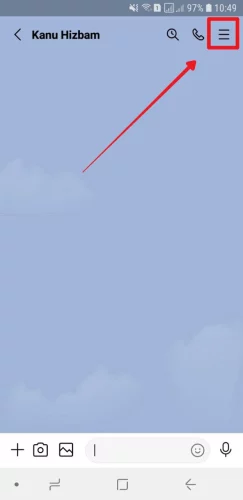
Langkah #4: Pada menu Album, tap saja Buat Album.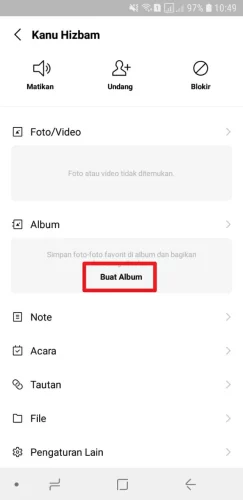
Langkah #5: Selanjutnya, kamu bisa memilih beberapa foto yang ingin dimasukkan ke dalam album, misalnya 5 foto atau lebih.
Langkah #6: Jika sudah, langsung saja klik ‘Berikutnya’ dan kamu akan diarahkan ke halaman pemberian nama album.
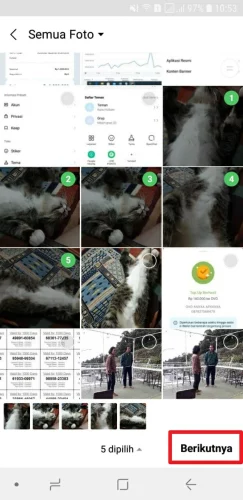
Langkah #7: Silakan tambahkan nama album sesuai keinginan. Jika sudah, kamu bisa klik ‘(5) Buat Album’ yang ada di pojok kanan atas.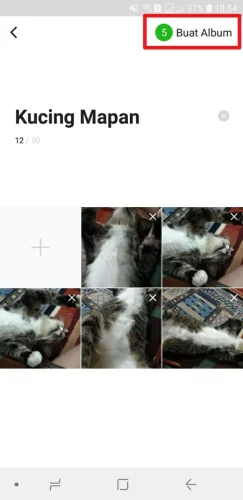
Langkah #8: Selesai, kamu tinggal menunggu sampai proses upload-nya selesai.
Perlu diketahui, angka yang ada di menu Buat Album adalah keterangan jumlah foto yang ada di dalam album tersebut.
Nantinya, foto yang dimasukkan akan muncul dalam satu album sama.
Klik ikon ‘Kembali’ yang ada di pojok kiri atas, sehingga kamu akan berada di halaman awal obrolan sebelumnya lagi.
Nah, disini kamu akan melihat bahwa album yang dibuat tadi sudah langsung otomatis terkirim kepada lawan chat tersebut.
Bagaimana, mudah sekali, bukan? Meskipun langkah-langkahnya terlihat panjang, namun sebenarnya hanya membutuhkan waktu sekitar 2-3 menit saja untuk melakukannya.
2. Mengirim Album di Chat Grup
Jika kamu ingin mengirimkan album foto ke dalam chat grup LINE melalui HP, maka bisa ikuti langkah-langkahnya berikut ini:
Langkah #1: Pertama, buka dulu aplikasi LINE di HP kamu.
Langkah #2: Silakan buka salah satu obrolan grup yang ingin kamu kirimkan album.
Langkah #3: Pada halaman chat, tap ikon garis tiga di pojok kanan atas.
Langkah #4: Pada menu Album, tap saja Buat Album.
Langkah #5: Selanjutnya, tambahkan beberapa foto sesuai keinginan, misalnya 5 buah foto.
Langkah #6: Jika sudah, langsung saja klik ‘Berikutnya’.
Langkah #7: Masukkan nama album yang akan dikirimkan ke chat grup tersebut.
Langkah #8: Kalau sudah, klik ‘(5) Buat Album’ di pojok kanan atas.
Langkah #9: Sudah, tinggal tunggu deh sampai proses upload-nya selesai.
Setelah selesai, kamu bisa kembali ke obrolan chat grup sebelumnya untuk mengecek apakah album sudah terkirim atau belum.
Nah, album pun sudah otomatis terkirim ke dalam chat grup dan semua orang yang ada di dalam grup sudah bisa melihatnya langsung.
Baca juga: Cara Melihat Nomor HP di LINE Paling Update
FAQ: Bisakah membuat album di LINE Lite?
Jika kamu pengguna LINE Lite, mungkin kamu bertanya-tanya apakah versi aplikasi ini bisa mengirim album seperti LINE versi standar?
Sayangnya, saat ini fitur ‘Album’ belum terdapat di dalam aplikasi LINE Lite, sehingga kamu tidak bisa menggunakannya.
Bahkan, ketika ada seseorang yang mengirimkan album di chat pribadi maupun chat grup, para pengguna LINE Lite tidak bisa membuka dan melihat album tersebut.
Baca juga: Cara Logout LINE Cepat Tanpa Hapus Akun dan Aplikasi
***
Nah, itulah beberapa informasi mengenai cara membuat album di LINE yang bisa kamu ketahui.
Kalau sudah tahu caranya, kini kamu juga bisa langsung berbagi foto dengan mudah melalui fitur ‘Album’.
Jadi, tidak perlu ribet lagi saat mengirimkan banyak foto, ya.
Originally posted 2022-01-06 06:46:42.